Blender-运动相机水波电商场景-场景搭建-Cycles渲染器系列图文教程发布时间:2023年08月07日 08:01
虎课网为您提供字体设计版块下的Blender-运动相机水波电商场景-场景搭建-Cycles渲染器系列图文教程,本篇教程使用软件为BLENDER(3.5.1),难度等级为中级拔高,下面开始学习这节课的内容吧!
本节课学习的是使用Blender软件讲解CYCLES渲染系列-第十八节 水波电商场景-场景搭建,各位同学有不理解的地方可以在评论区进行留言,老师会进行解答。

本节课的核心知识点是:1.动态绘制2.颜色渐变。
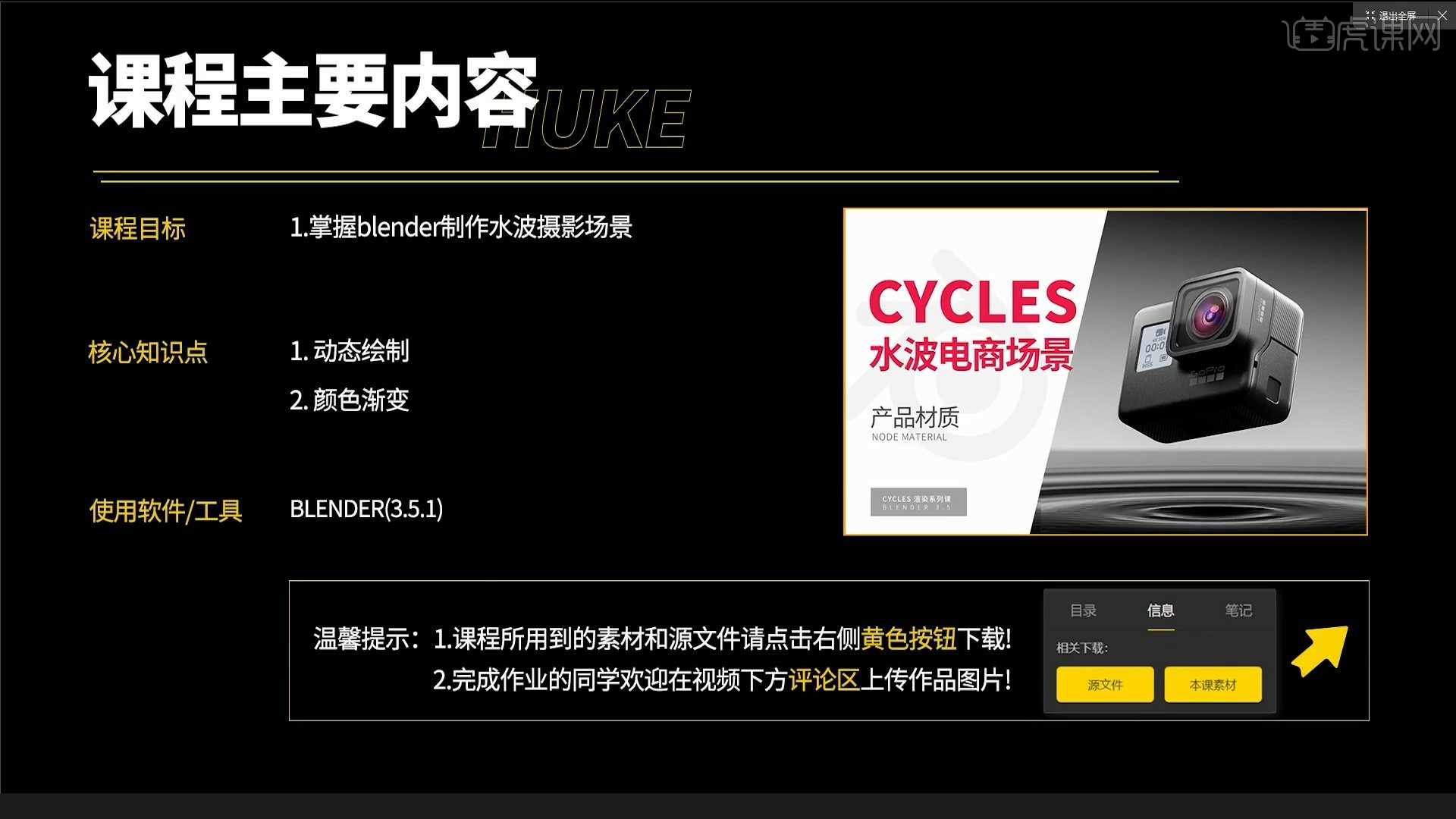
课程学百遍,不如上手练一练,各位同学在学习完后不要忘记做作业并上传到评论区。
那我们开始吧
1.在开始正式课程之前首先打开最终效果图进行观看,了解建模过程当中需要注意的细节以及在建模过程当中的设计思路以及制作难点。

2.这里首先新建一个平面作为场景的基底,通过添加表面细分工具增加面数,为了让最终的显示效果更好一些我们可以多做几个面。
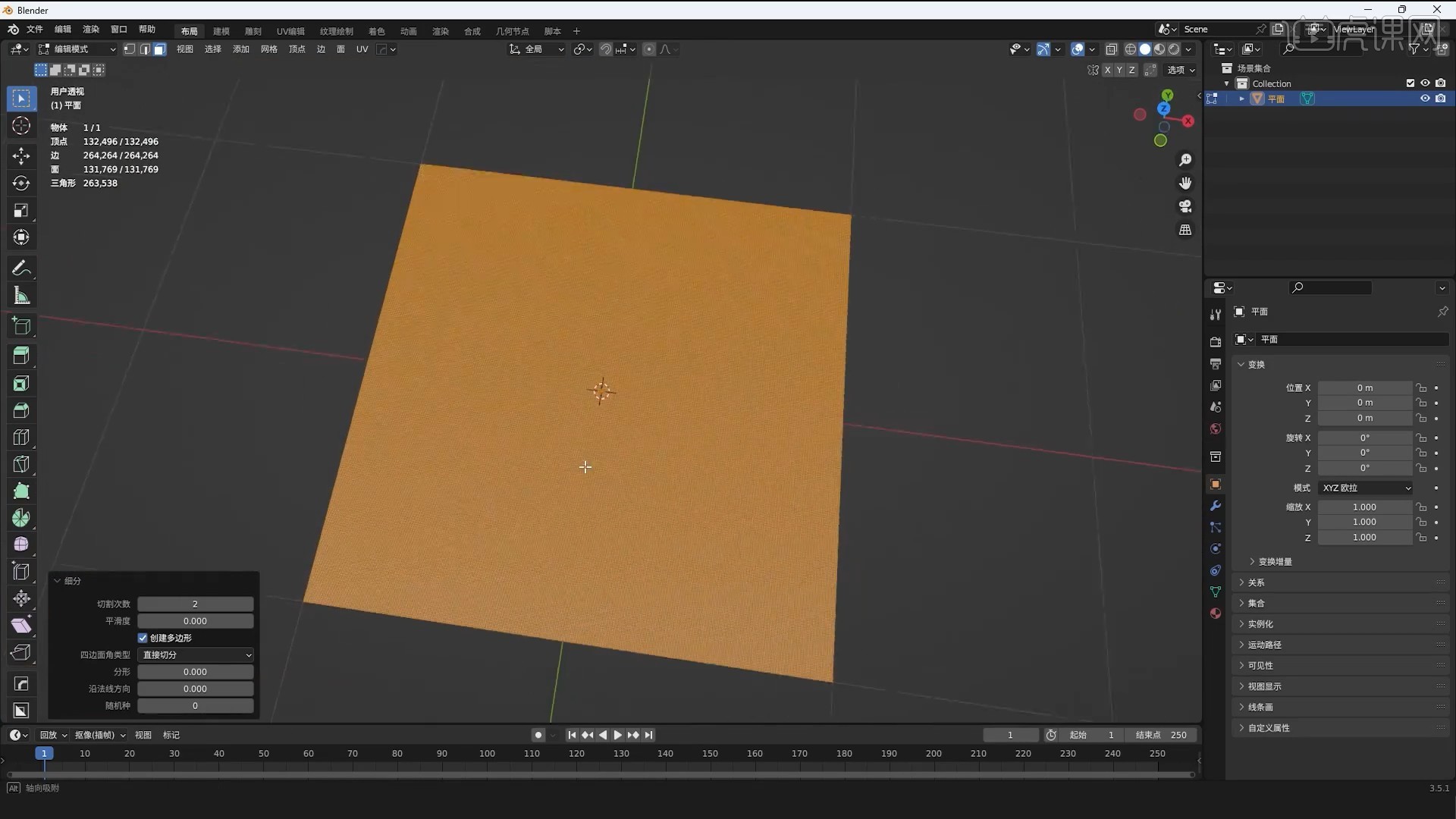
3.那么接下来给平面添加上水波纹纹理,第一种方法我们可以使用雕刻工具来选中对应的面将其向上提起向下压深,这种方法可以做出水波纹的效果,但是呈现的效果并不让人满意。
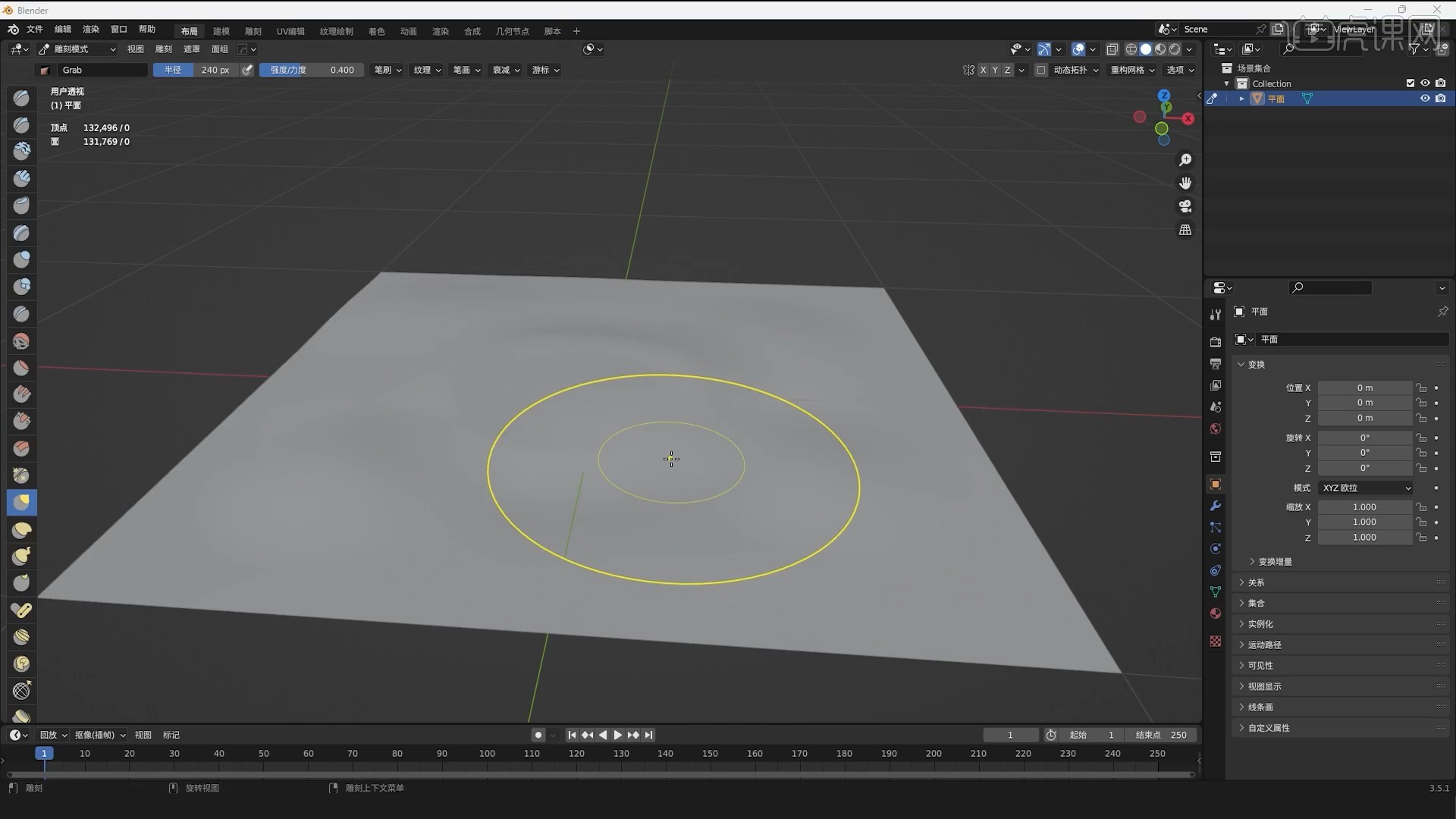
4.下面教大家另一种方法,首先打开PS软件,新建一个正方形的画布后添加圆形图案到画面当中,具体如图所示。
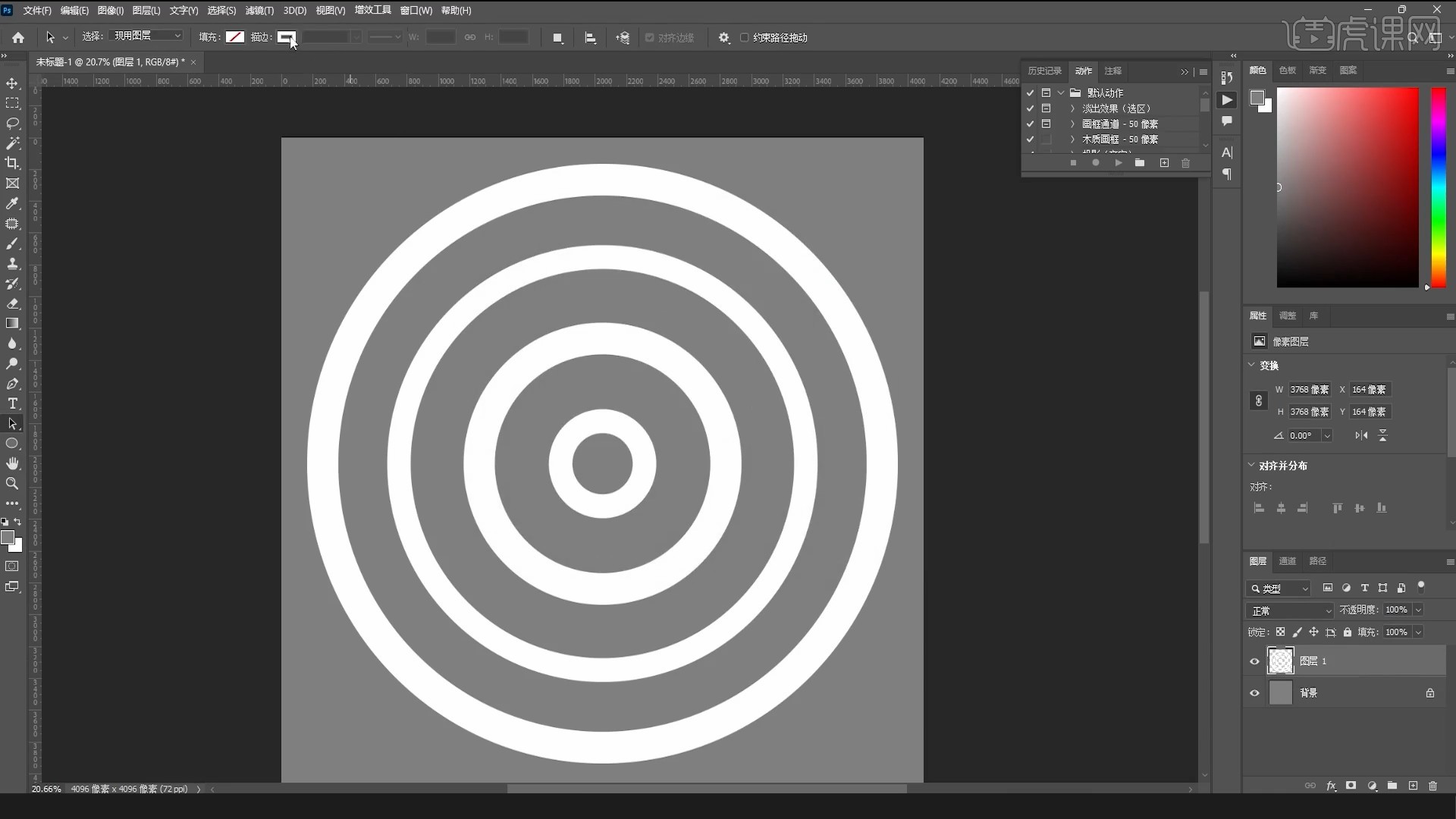
5.将圆形图案制作好后进行合并,添加高斯模糊效果,制作出俯视水波纹的感觉,具体如图所示,接着将图片导出为jpg。
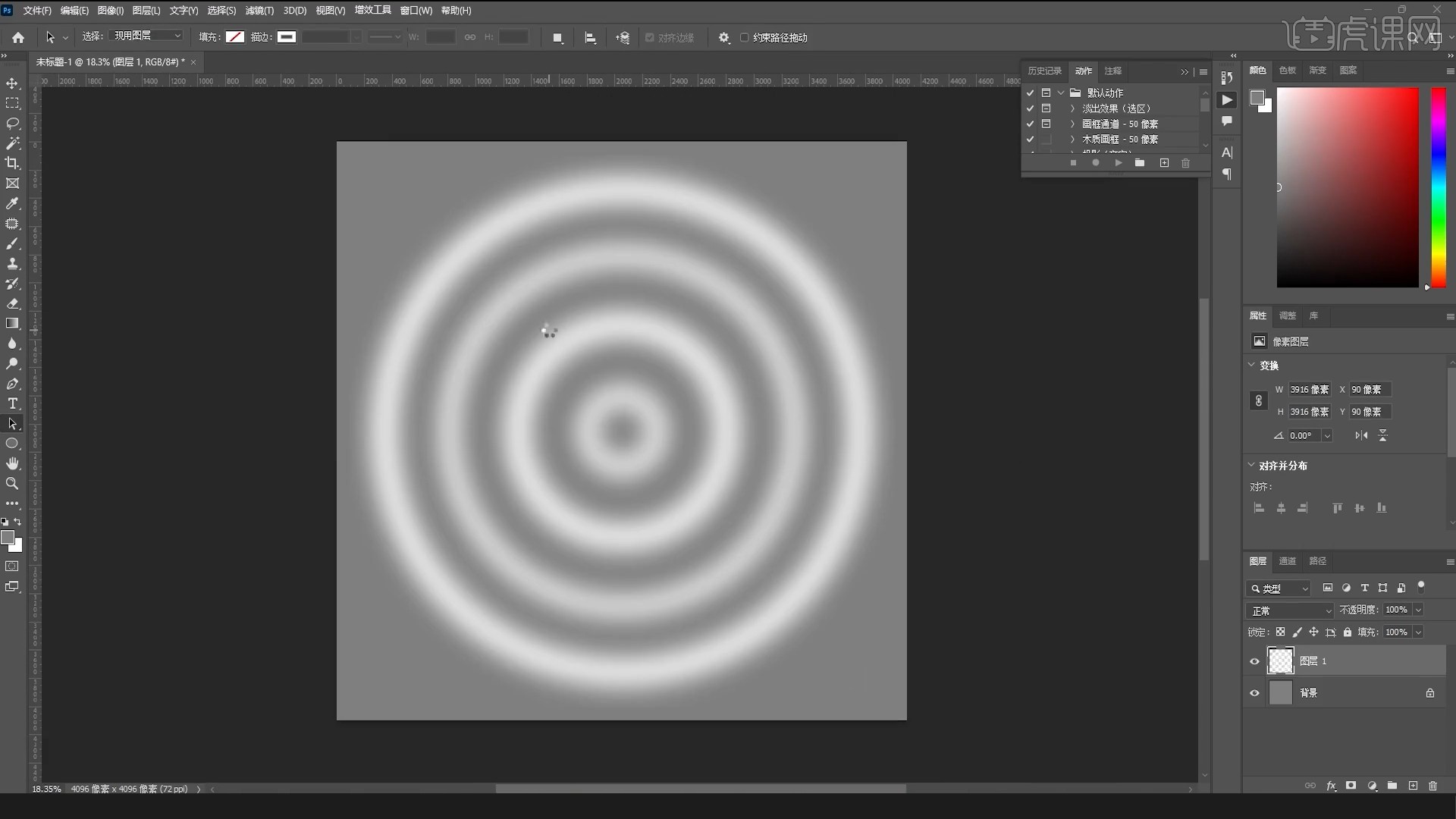
6.将图片导入到Blender软件当中,此时他就能识别到水波纹,我们按住Shift键进行调整,使平面产生微微凸起的感觉。

7.下面介绍另一种方法,叫做动态绘制,我们首先引入一个经纬球,将两者的表面都开启。

8.此时点击播放后小球落下就在平面中产生了一定的水波纹效果,这里同学们可以看到产生的水波纹是非常细腻逼真的。
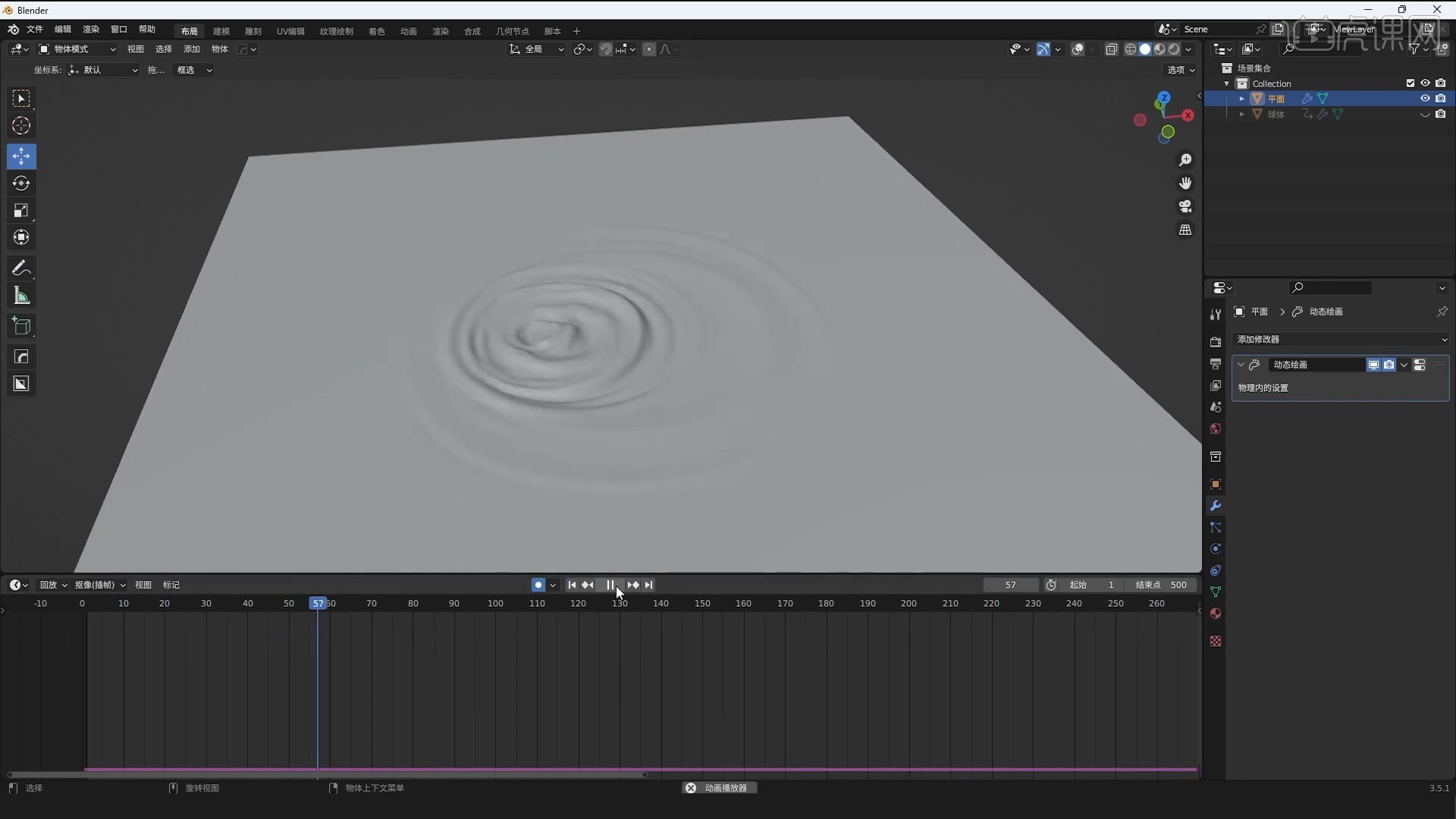
9.因为是播放动画具有一定的随机性,这里可以多播放几次,找到最合适的效果,具体如图所示。
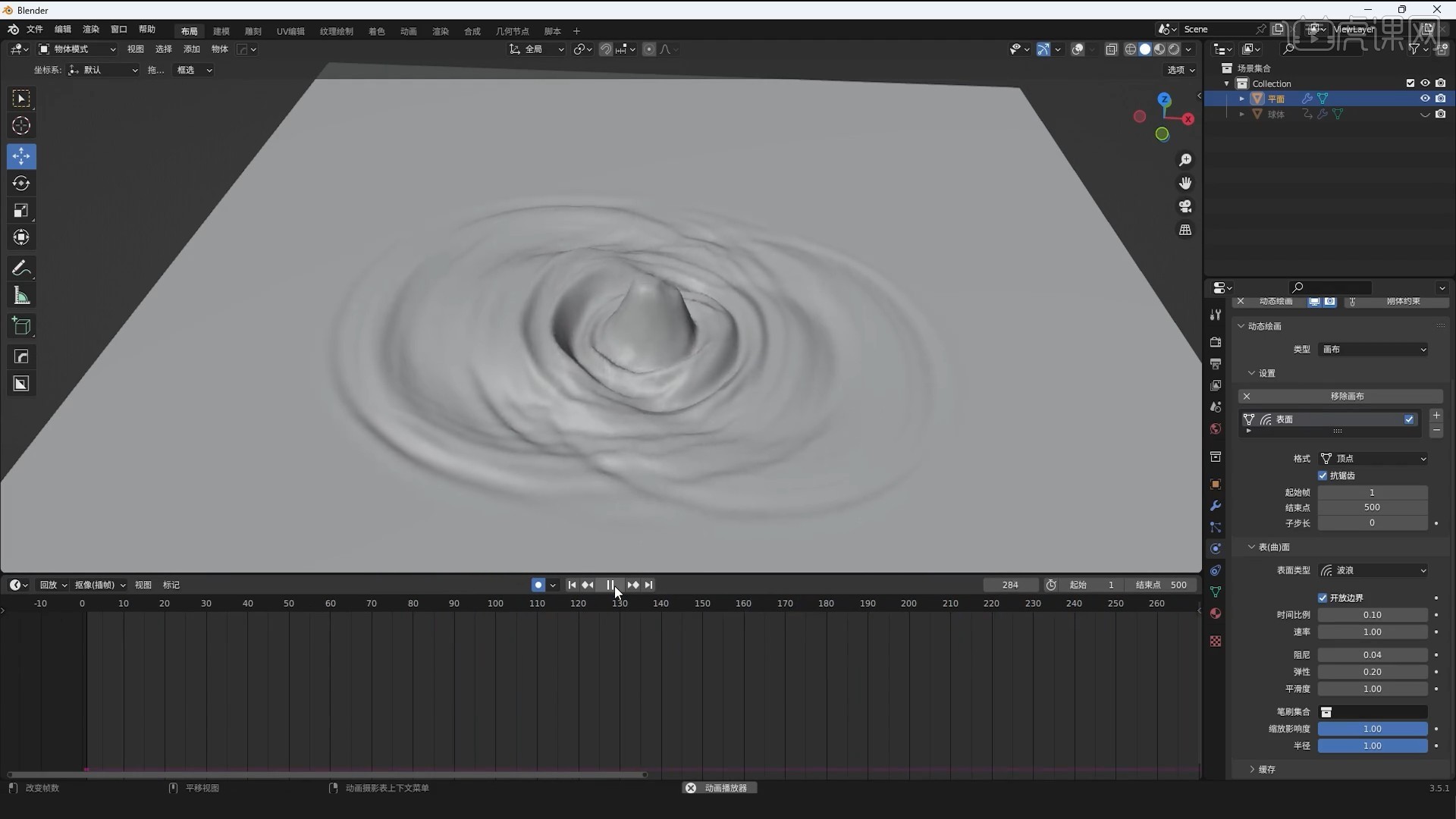
10.为了让波纹的效果更加明显,这里我们可以添加上多个模型进行掉落,此时水面产生的波纹更加强烈。

11.这里添加摄像机和高光,调整好摄像机的位置后进行锁定,具体如图所示。
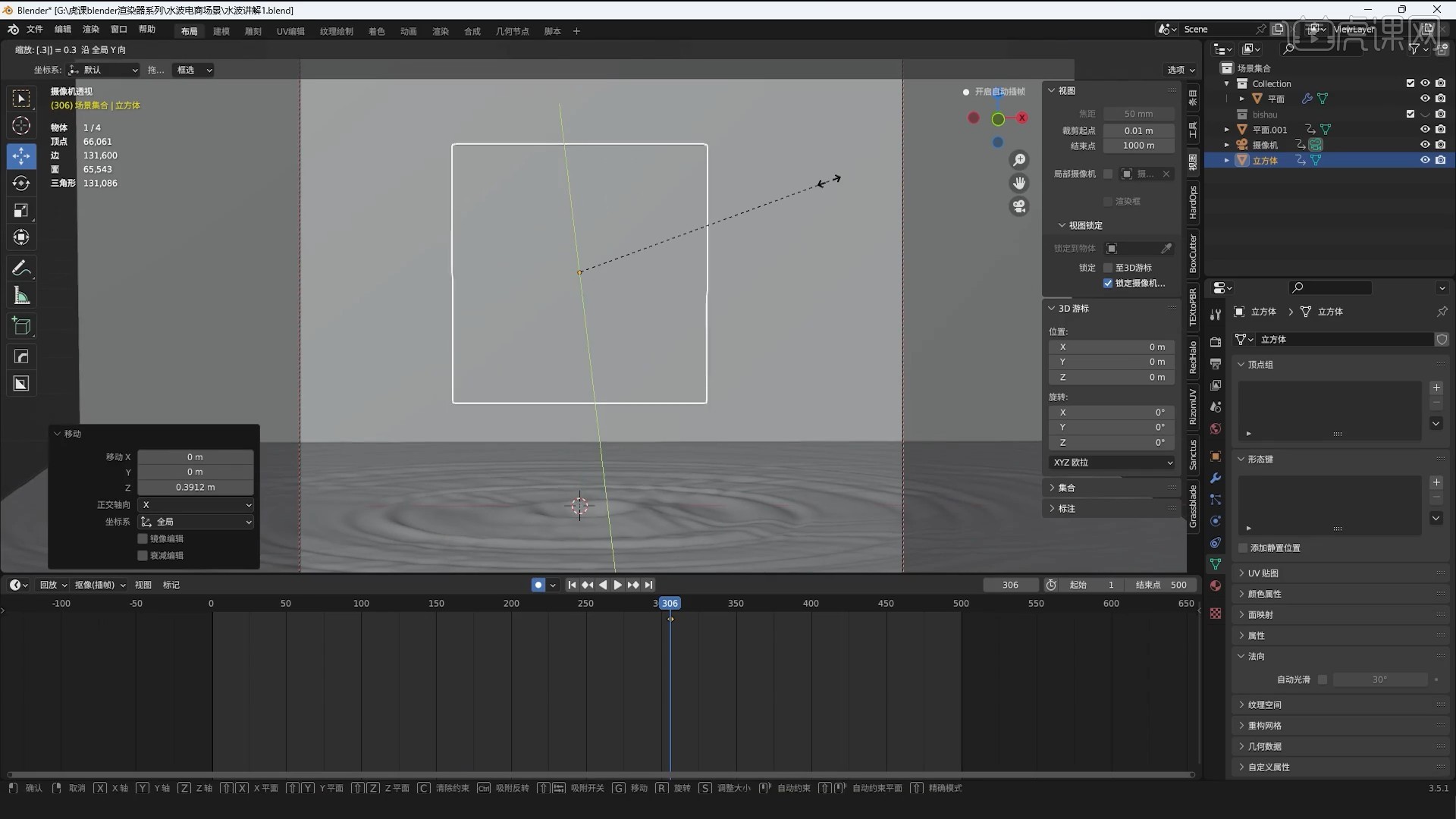
12.接着新建一个立方体放置到画面当中,调整好模型的大小方向和位置。
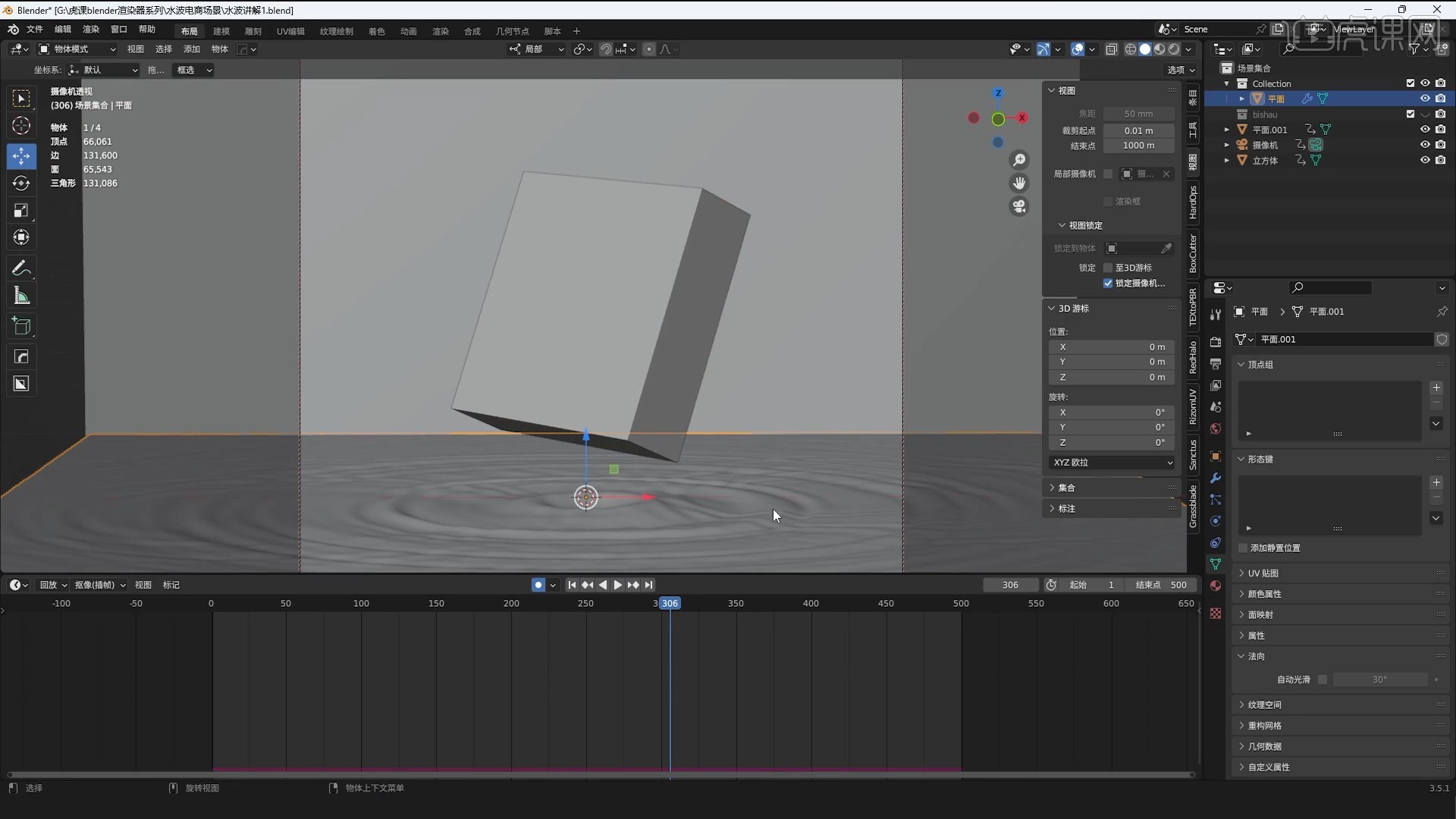
13.课程学百遍,不如上手练一练,各位同学在学习完后不要忘记做作业并上传到评论区。
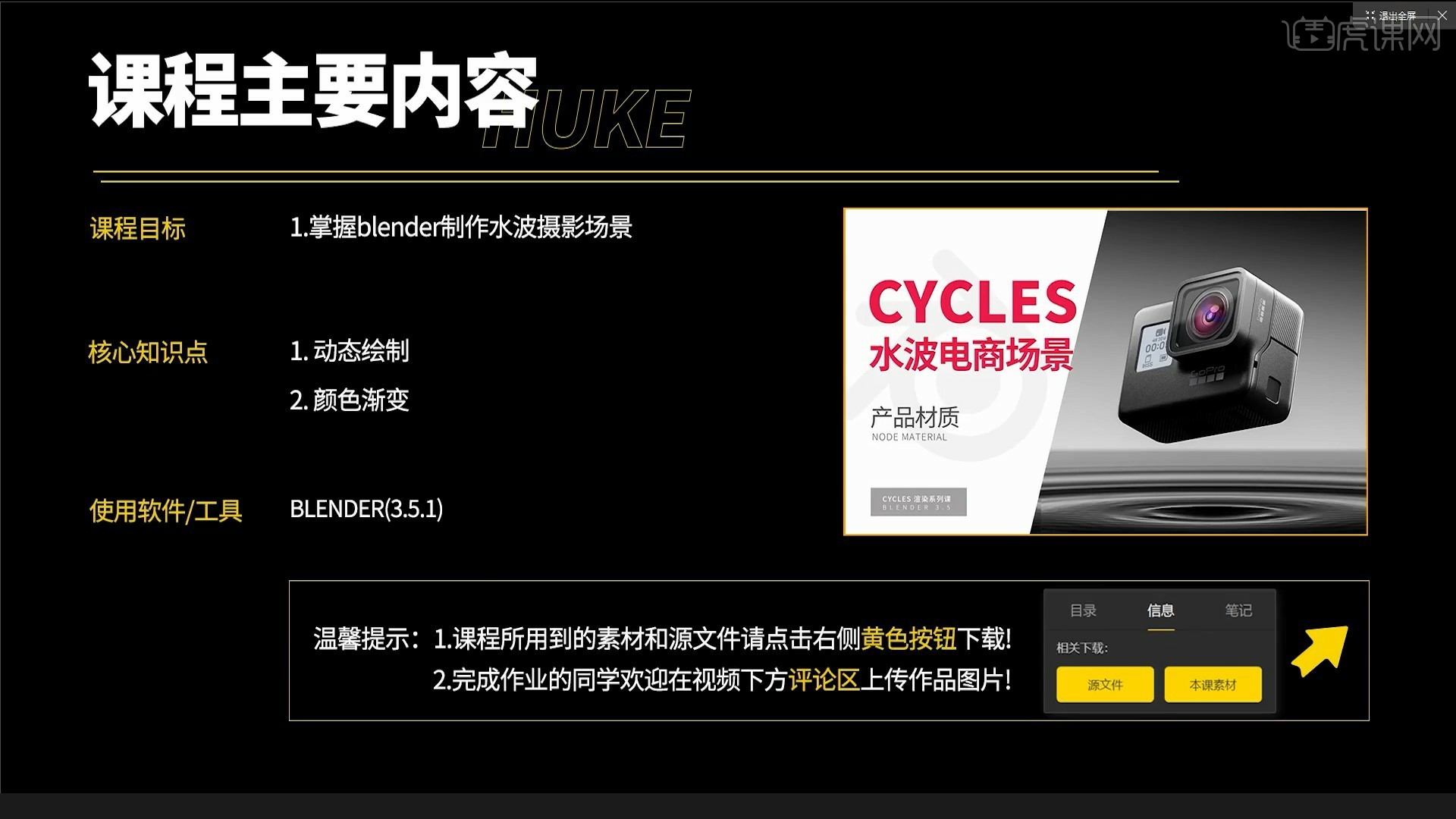
14.本节课就到这里,你学会了吗?

以上就是Blender-运动相机水波电商场景-场景搭建-Cycles渲染器系列图文教程的全部内容了,你也可以点击下方的视频教程链接查看本节课的视频教程内容,虎课网每天可以免费学一课,千万不要错过哦!














